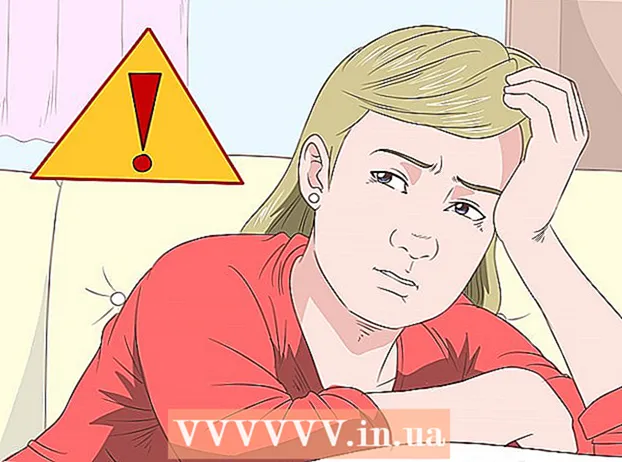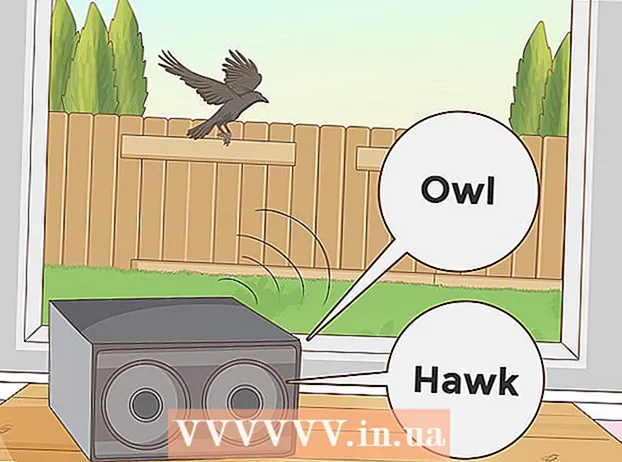Autora:
Christy White
Data De La Creació:
9 Ser Possible 2021
Data D’Actualització:
1 Juliol 2024

Content
En aquest article, aprendreu a mostrar dades a Excel d’una manera més visual, mitjançant un gràfic de barres.
Per trepitjar
Mètode 1 de 2: afegiu dades
 Obriu Microsoft Excel. Per fer-ho, feu clic al símbol amb la lletra blanca "X" sobre un fons verd.
Obriu Microsoft Excel. Per fer-ho, feu clic al símbol amb la lletra blanca "X" sobre un fons verd. - Si voleu crear un gràfic a partir de dades existents, obriu el fitxer Excel que conté les dades fent-hi clic dos cops i passeu al mètode següent.
 Feu clic a Full de treball en blanc (en un PC) o Full de treball a Excel (en un Mac). Podeu trobar aquesta opció a la part superior esquerra de la finestra de previsualització.
Feu clic a Full de treball en blanc (en un PC) o Full de treball a Excel (en un Mac). Podeu trobar aquesta opció a la part superior esquerra de la finestra de previsualització.  Afegiu títols als eixos X i Y del gràfic. Per fer-ho, feu clic a la cel·la A1 (per a l'eix X) i escriviu una designació. A continuació, feu el mateix amb la cel·la B1 (per a l'eix Y).
Afegiu títols als eixos X i Y del gràfic. Per fer-ho, feu clic a la cel·la A1 (per a l'eix X) i escriviu una designació. A continuació, feu el mateix amb la cel·la B1 (per a l'eix Y). - En un gràfic que mostra la temperatura de tots els dies d’una setmana determinada, estareu a la cel·la A1 per exemple, es pot posar "Dies" i posar-lo en una cel·la B1 'Temperatura'.
 Introduïu les dades dels eixos X i Y. Per fer-ho, introduïu un número o una paraula a la columna de la cel·la a o bé B. per aplicar-lo a l'eix X o Y respectivament.
Introduïu les dades dels eixos X i Y. Per fer-ho, introduïu un número o una paraula a la columna de la cel·la a o bé B. per aplicar-lo a l'eix X o Y respectivament. - Per exemple, si teniu "dilluns" a la cel·la A2 escriviu i "22" al camp B2, això pot indicar que dilluns feia 22 graus.
 Introduïu la informació restant. Un cop introduïts tots els detalls, podeu crear un gràfic de barres basat en la informació.
Introduïu la informació restant. Un cop introduïts tots els detalls, podeu crear un gràfic de barres basat en la informació.
Mètode 2 de 2: creeu un gràfic
 Seleccioneu totes les dades. Per fer-ho, feu clic a la cel·la A1si us plau ⇧ Canvi i, a continuació, feu clic al valor inferior de la columna B.. D'aquesta manera, seleccioneu totes les dades.
Seleccioneu totes les dades. Per fer-ho, feu clic a la cel·la A1si us plau ⇧ Canvi i, a continuació, feu clic al valor inferior de la columna B.. D'aquesta manera, seleccioneu totes les dades. - Si feu servir diferents lletres i números i similars a les columnes del gràfic, recordeu que només cal que feu clic a la cel·la superior esquerra i, a continuació, feu clic a la cel·la inferior dreta al mateix temps ⇧ Canvi premsat.
 Feu clic a la pestanya Insereix. Podeu trobar-lo a la part superior de la finestra d'Excel, just a la dreta del fitxer Pestanya Inici.
Feu clic a la pestanya Insereix. Podeu trobar-lo a la part superior de la finestra d'Excel, just a la dreta del fitxer Pestanya Inici.  Feu clic a la icona "Gràfic de barres". El podeu trobar al grup "Gràfics", a la dreta, sota la pestanya Insereix; sembla tres barres verticals seguides.
Feu clic a la icona "Gràfic de barres". El podeu trobar al grup "Gràfics", a la dreta, sota la pestanya Insereix; sembla tres barres verticals seguides.  Feu clic a un dels diferents tipus de gràfics de barres. Exactament de quins models podeu triar depèn del sistema operatiu del vostre PC i de si utilitzeu la versió de pagament d'Excel, però algunes opcions habituals inclouen:
Feu clic a un dels diferents tipus de gràfics de barres. Exactament de quins models podeu triar depèn del sistema operatiu del vostre PC i de si utilitzeu la versió de pagament d'Excel, però algunes opcions habituals inclouen: - Columna 2-D - Mostra les vostres dades en forma de barres verticals simples.
- Columna 3-D - Una presentació en barres verticals tridimensionals.
- Barra 2-D - Mostra en forma de gràfic simple amb barres horitzontals en lloc de verticals.
- Barra 3D - Visualització en barres horitzontals tridimensionals.
 Personalitzeu l'aspecte del vostre gràfic. Un cop hàgiu triat un disseny per al gràfic, podeu utilitzar la secció "Disseny" a la part superior de la finestra d'Excel per triar un disseny diferent, canviar els colors o triar un tipus de gràfic completament diferent.
Personalitzeu l'aspecte del vostre gràfic. Un cop hàgiu triat un disseny per al gràfic, podeu utilitzar la secció "Disseny" a la part superior de la finestra d'Excel per triar un disseny diferent, canviar els colors o triar un tipus de gràfic completament diferent. - La finestra "Disseny" només apareix quan el gràfic està seleccionat. Feu clic al gràfic per seleccionar-lo.
- També podeu fer clic al títol del gràfic per seleccionar-lo i introduir un nom nou. Normalment, el títol es troba a la part superior de la finestra del gràfic.
Consells
- Podeu copiar i enganxar gràfics en altres programes d’Office, com ara Word o PowerPoint.
- Si el gràfic ha canviat els eixos xy de la taula, aneu a la pestanya "Disseny" i seleccioneu "Canvia fila / columna" per resoldre el problema.